
Вы уже давно можете делать снимки экрана на iPhone, одновременно нажимая кнопку питания и кнопку «Домой». Это отличный способ поделиться изображениями вашего экрана с другими, и это то, что я использовал на этом сайте некоторое время для моих учебных пособий по iPhone.
Но до iOS 11 не было простого способа записать видео с вашего экрана. К счастью, это изменилось, и теперь можно снимать видео на экране вашего iPhone. Наш учебник ниже покажет вам, как включить эту функцию в iOS 11, чтобы вы могли начать запись видео из Центра управления вашего устройства.
Как включить функцию записи экрана в iOS 11
Шаги в этой статье были выполнены на iPhone 7 Plus в iOS 11.2.6. Обратите внимание, что эта функция недоступна в версиях iOS ниже 11. Если вы не используете iOS 11, вы можете прочитать здесь об обновлении.
Шаг 1: Откройте «настройки» приложение.

Шаг 2: выберите «Центр управления»,

Шаг 3: Коснитесь «Настроить элементы управления» вариант.
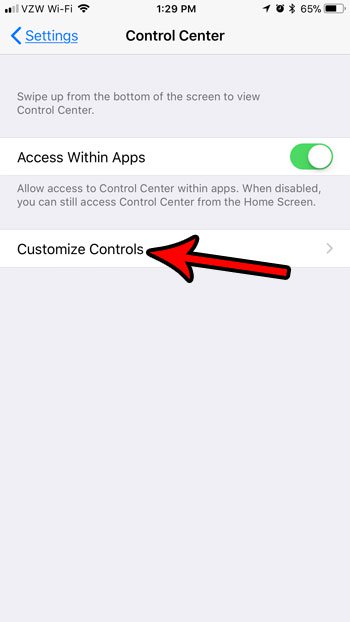
Шаг 4: прокрутите вниз и нажмите зеленый «+» рядом с «Запись экрана»,
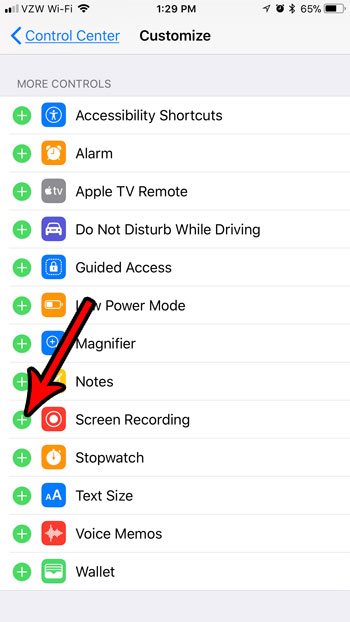
Чтобы начать запись экрана, проведите пальцем вверх от нижней части экрана, чтобы открыть Центр управления, затем нажмите «Запись экрана» кнопка.
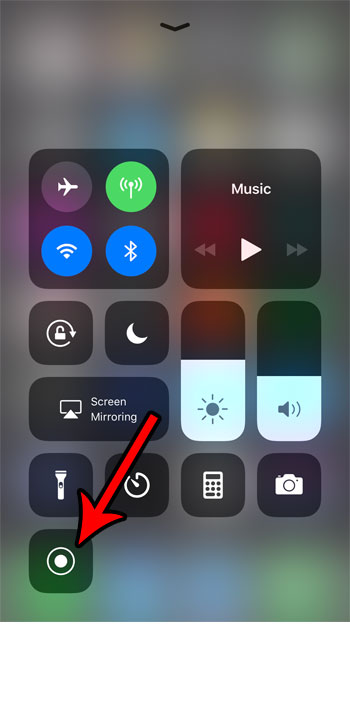
Вы можете остановить запись экрана, нажав эту же кнопку еще раз или нажав красную полосу в верхней части экрана и выбрав «Стоп» вариант. Записанное видео будет сохранено в альбом «Видео» в приложении «Фото».
Если вы собираетесь записывать много видео на своем устройстве, то место для хранения может стать проблемой. Прочитайте наше полное руководство по удалению элементов iPhone и ознакомьтесь с советами по файлам и приложениям, которые можно удалить, чтобы увеличить доступное хранилище.